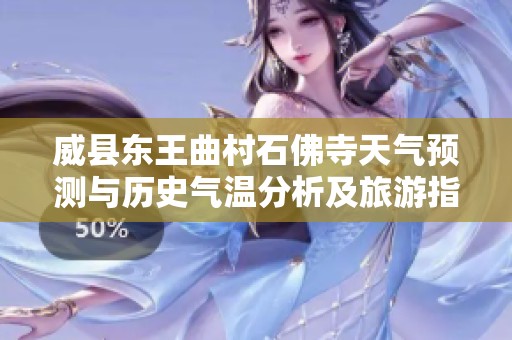解决笔记本刚装Win7系统屏幕亮度调节不灵的问题
应用介绍
在使用笔记本电脑时,用户常常会遇到各种各样的问题,其中一个比较常见的问题就是新安装的Windows 7系统无法调节屏幕亮度。这不仅会影响到使用体验,还可能对眼睛造成一定的疲劳。为了帮助用户解决这一问题,本文将分享一些常见的解决办法。
首先,检查驱动程序是解决亮度调节问题的重要步骤。当新的操作系统被安装时,许多硬件的驱动程序可能没有自动更新。建议用户进入设备管理器,查看显示适配器和电源管理设备的驱动程序是否正常。如果它们标有黄色叹号,说明驱动程序出现了问题。此时,用户可以右键点击相关设备,选择“更新驱动程序”,或者访问笔记本电脑制造商的官方网站,下载并安装最新的驱动程序,以确保硬件能够正常工作。
其次,调整电源选项也可能解决亮度调节的问题。在Windows 7中,用户可以通过控制面板进入“电源选项”,然后选择当前正在使用的电源计划。在“更改计划设置”中,找到“更改高级电源设置”选项,展开“显示”选项,确认“显示亮度”的设置是否合理。此外,还可以尝试切换电源计划,以帮助系统识别亮度调节的功能。

除上述方法之外,Windows 7的某些版本可能因为系统设置的原因导致亮度调节无效。用户可以通过在“控制面板”中找到“移动中心”来查看是否有亮度控制的按钮。如果没有,可以考虑通过使用快捷键来调节亮度,这通常可以通过Fn键加上相应的功能键(如F5、F6等)来实现。具体的组合按键可能因品牌和型号不同而有所差异,建议查看笔记本电脑上的标识或参考说明书。
最后,如果经过以上几种方法仍无法解决问题,可以尝试进入 BIOS 设置。在启动电脑时,按下相应键(如F2、Del等)进入 BIOS 界面,寻找显示设置选项,确认内部的亮度控制选项是否被启用。尽管这个步骤相对复杂,但有时 BIOS 中的某些设置也会影响到操作系统对硬件的识别和控制。
通过以上几种方法,我们可以有效地解决新安装Windows 7系统后屏幕亮度调节不灵的问题。如果以上步骤仍未解决,建议寻求专业技术人员的帮助,或者考虑重新安装系统,确保所有的驱动程序和设置都正确无误。在日常使用中,保持系统和驱动程序的更新,可以减少此类问题的发生,提升使用体验。